AI软件是一款非常优秀的矢量绘图软件,除了平常绘制矢量插画之外,AI软件还可以给制作好的图片添加边框。本期内容为大家分享AI怎么给图片添加边框?AI怎么利用矩形工具制作相框?以下是详细内容。
AI给图片添加边框教程:
1、打开AI软件,点击菜单栏的“文件”菜单,接着点击“新建”选项,新建一个大小合适的画板;
2、从电脑桌面拖入一张风景找到,将图片缩放至合适的大小,留出一圈白色的画布,接着点击画布上方的“嵌入”按钮;
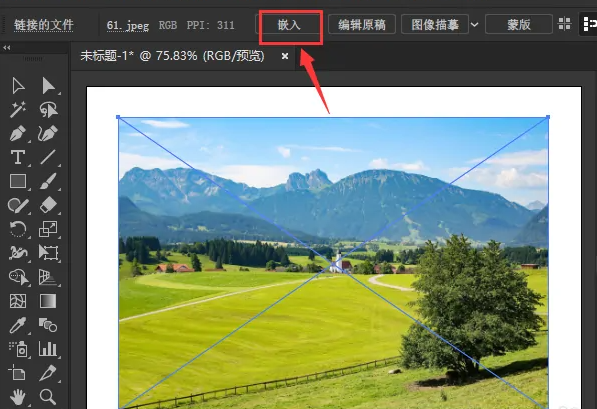
3、点击左侧工具栏中的“矩形工具”,沿着白色画布的区域绘制一个矩形边框;
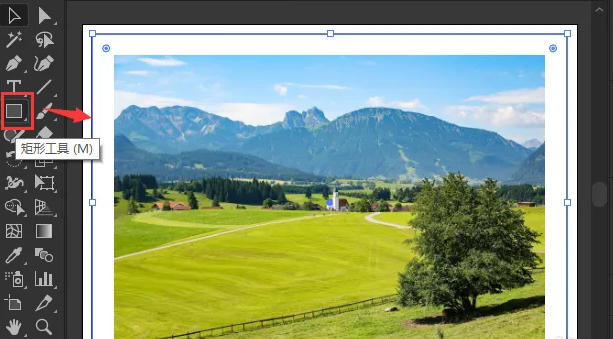
4、选中绘制好的巨像框,将“描边大小”设为20pt,将边框外围的颜色设为棕色;
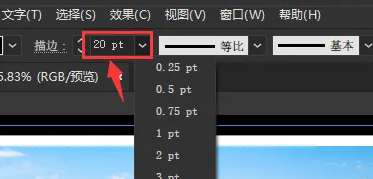
5、最后相框的感觉就出来了,这幅风景画就像已经裱好的。

总结:
打开AI软件,新建画布,拖入一张需要添加边框的图片,调整一下图片的宽度;点击工具栏中的“矩形工具”,绘制一个矩形边框,将描边大小设为20pt,边框颜色设为棕色。
以上就是小编分享的“illustrator(AI)怎么给图片添加边框?illustrator(AI)怎么利用矩形工具制作相框?”相关内容。希望以上内容能对您有所帮助,小伙伴们我们下期再见哦~

